La Kyocera KM-1620 es una combinación de copiadora digital e impresora diseñada para ser usada en una oficina pequeña o en un entorno doméstico. Por defecto, la KM-1620 copia todos los documentos a una relación de 1:1, manteniendo las proporciones exactas de la página escaneada. El número predeterminado de copias está establecido en 1. El panel de control modifica estos ajustes con facilidad, dependiendo de tus necesidades. Restablecer la KM-1620 restaura los ajustes predeterminados.
1-.Localiza el botón "Reset" (Restablecer) sobre el costado derecho del panel de control de la KM-1620, sobre "Stop/Clear" (Detener/Borrar).
2-.Presiona el botón "Reset" (Restablecer). La KM-1620 emitirá un pitido y volverá a los ajustes predeterminados.
3-.Usa la copiadora con normalidad. Ahora está en vigor la relación de copia 1:1 predeterminada.
miércoles, 31 de diciembre de 2014
martes, 30 de diciembre de 2014
DESBLOQUEAR IMPRESORA SAMSUNG ML-1640 LASER
Paso No. 1
Tenemos que tener nuestra impresora encendida y verificar que no este ninguna otra impresora conectada a nuestra computadora, tenemos que desconectar las otras impresoras del medio USB, esto es muy importante, el programa que vamos a arrancar solo puede proceder con la impresora Samsung.
Paso No. 2
Tenemos que descargar el siguiente archivo. Link de descarga del programa
Este archivo tenemos que descargarlo y descomprimirlo para posteriormente ejecutarlo.
Paso No. 3
Ejecutamos el archivo downl1643_83.

Cuando esta instalación termine esperamos un tiempo a que las luces de la impresora pestañea y esta se reinicie. Luego esperamos unos 20 segundos y apagamos la impresora, antes de encenderla nuevamente esperamos unos 50 segundos como mínimo..
Esto funciona para resetear el contador de paginas y eliminar cualquier error interno que presente la impresora.
lunes, 29 de diciembre de 2014
RESETEAR UNIDAD DE IMAGEN DE LA COPIADORA SHARP AL-2050CS
La mayoría de copiadoras Sharp series AL- al llegar a la cantidad 15,000 copias nos vemos en la necesidad de cambiar la unidad de cilindro, el fabricante de este equipo supone que ha llegado a una cantidad de paginas en la que es necesario reemplazar esta unidad porque la calidad de las paginas no sera la misma.
Otro es que nosotros contemos con el dinero o la posibilidades de adquirir la unidad de cilindro, en algunas ocasiones suele ser muy costoso y en otras simplemente no abunda por nuestros alrededores, pero no podemos preocuparnos ya que si la calidad que estamos obteniendo es considerable con la unidad que tenemos podremos resetear esta y imprimir unas 15,000 copias mas aproximado.
Cuando este error se presenta en nuestras copiadoras aparecerá comenzara a parpadear una luz en nuestro menú frontal que tiene la forma de un tubo, podremos saber que es el error de cilindro porque en la parte que se ve del cilindro cuando esta puesto en la impresora aparece la misma imagen.
Normalmente este se encuentra situado en una imagen mas grande que corresponde a una impresora y nos indicara en que lugar exactamente de la impresora es que se esta ocasionando el error.
Otro es que nosotros contemos con el dinero o la posibilidades de adquirir la unidad de cilindro, en algunas ocasiones suele ser muy costoso y en otras simplemente no abunda por nuestros alrededores, pero no podemos preocuparnos ya que si la calidad que estamos obteniendo es considerable con la unidad que tenemos podremos resetear esta y imprimir unas 15,000 copias mas aproximado.
 |
| cilindro sharp al-2050cs |
Normalmente este se encuentra situado en una imagen mas grande que corresponde a una impresora y nos indicara en que lugar exactamente de la impresora es que se esta ocasionando el error.
 |
| unidad de cilindro sharp |
A continuación presentaremos el procedimiento para resetear esta unidad de cilindro en la copiadora SHARP AL-2050CS, siga el procedimiento tal y como se plantea a continuación en caso de tener problemas póngase en contacto con nosotros, con mucho gusto le ayudaremos.
Con la copiadora encendida y presentando el error, nos situamos en el panel principal y vamos a presionar una secuencia de botones, que son los que diremos a continuación...
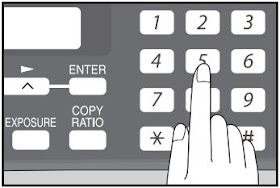 |
| teclado sharp |
- Presionamos el botón # este es el que se encuentra en la parte inferior derecha
- Luego presionamos el botón (*) este esta en la parte inferior izquierda
- Luego presionamos el botón (C) localizado en la parte derecha, este se usa para borrar
- Nuevamente presionamos el botón (*) este esta en la parte inferior izquierda
- Ahora cuando se ponga nuestra pantalla en blanco marcamos el numero (24) se logra marcando primero el numero 2 y después el numero 4
- Presionamos el botón de sacar copias (Star) esta es la tecla verde que usamos para iniciar las copias.
- Marcamos nuevamente otro numero en este caso el (7) y presionamos nuevamente la tecla de (Star) en la parte derecha de la copiadora.
COMO RESETEAR LOS CHIP DE LAS IMPRESORAS CANON
Las impresoras al Canon hacer uso de cartuchos de tinta pequeños y chips para funcionar en su mejor esplendor. Pero el chip Canon es responsable del seguimiento de la utilización de la tinta por la impresora, al fin de informar al usuario si el cambio de este cartucho es necesario.
Con esto buscan que los cartuchos no se rellenen, para que los compren nuevos, otro problema que se genera es que a veces, pueda que diga que al cartucho le hace falta tinta pero en realidad te das cuenta que sigue siendo más de la mitad lleno. En tales casos, es necesario reiniciar el chip Canon seguir utilizando la tinta que queda en el cartucho.
Como logramos este reseteo y poder sacar el máximo a los cartuchos ya sea para rellenarlos o simplemente para reclamar la tinta que nos merecemos.
La impresora tiene que estar desconectada del cable usb"
1. Apague la impresora pulsando el botón de encendido y espere a que el LED se apague.
2. Desconecte la impresora de la fuente de alimentación y extraiga el cable USB de su PC.
3. Localice el "Resumen" "del panel de botones" y los botones "Power" en la parte superior de la impresora y mantenga apretados al mismo tiempo.
Botón de resumen:
5. Suelte el botón "reanudar ó resumen" tan pronto como usted ve la impresora este imprimiendo la página de prueba. Esto iniciará la impresora en modo de servicio y apagará la luz de la pantalla.
6. Pulse el botón de la impresora "Continuar" una vez, y esperar a que el "contador de tinta" aparezca en su pantalla. Haga esto cuatro veces en el caso de que el mensaje no aparezca en su primer intento.
7. Pulse el botón de la impresora "0" para reiniciar el chip de los cartuchos Canon. Si está utilizando una impresora de inyección de burbuja, pulse la tecla "Cartucho" ó botón.
8. Precione el boton "OK" y apague la impresora nuevamente.
9. Desenchufe el dispositivo de la fuente de alimentación y vuelva a enchufarlo antes de conectarlo al puerto USB de su PC para comenzar a utilizar la impresora.
Con esto buscan que los cartuchos no se rellenen, para que los compren nuevos, otro problema que se genera es que a veces, pueda que diga que al cartucho le hace falta tinta pero en realidad te das cuenta que sigue siendo más de la mitad lleno. En tales casos, es necesario reiniciar el chip Canon seguir utilizando la tinta que queda en el cartucho.
Como logramos este reseteo y poder sacar el máximo a los cartuchos ya sea para rellenarlos o simplemente para reclamar la tinta que nos merecemos.
La impresora tiene que estar desconectada del cable usb"
1. Apague la impresora pulsando el botón de encendido y espere a que el LED se apague.
 |
| Botón de apagado impresoras Canon |
3. Localice el "Resumen" "del panel de botones" y los botones "Power" en la parte superior de la impresora y mantenga apretados al mismo tiempo.
Botón de resumen:
(Tiene que presionar al mismo tiempo estos dos botones para que resulte este reseteo, es necesario, si necesita mas información consulte la forma de contactarnos le ayudaremos con mucho gusto), con este botón presionado espere un aproximado de unos 20 segundos, NO SUELTE ESTOS BOTONES... espere...4. Conecte la impresora a la fuente de alimentación para que la impresora se inicialice. Suelte el botón "power" mientras mantiene el botón "reanudar ó resumen". Esto iniciará el modo de prueba de la impresora Canon.
5. Suelte el botón "reanudar ó resumen" tan pronto como usted ve la impresora este imprimiendo la página de prueba. Esto iniciará la impresora en modo de servicio y apagará la luz de la pantalla.
6. Pulse el botón de la impresora "Continuar" una vez, y esperar a que el "contador de tinta" aparezca en su pantalla. Haga esto cuatro veces en el caso de que el mensaje no aparezca en su primer intento.
7. Pulse el botón de la impresora "0" para reiniciar el chip de los cartuchos Canon. Si está utilizando una impresora de inyección de burbuja, pulse la tecla "Cartucho" ó botón.
8. Precione el boton "OK" y apague la impresora nuevamente.
9. Desenchufe el dispositivo de la fuente de alimentación y vuelva a enchufarlo antes de conectarlo al puerto USB de su PC para comenzar a utilizar la impresora.
viernes, 26 de diciembre de 2014
RESETEAR LA IMPRESORA BROTHER MFC 7360N
Para resetear el tambor y tóner de ésta impresora debemos seguir los siguientes pasos:
- Encendemos la impresora.
- Abrimos la “cubierta frontal” que nos proporciona acceso al tóner y el tambor.
- Pulsamos el botón “borrar“ (en algunos modelos este botón aparece bajo el nombre “opción”)
- Nos aparecerá una pregunta en el display indicando algo parecido a “tambor nuevo“.
- Pulsamos el botón “1” que corresponde a “Si“.
- Pulsamos el botón “borrar“.
- Pulsamos el botón “*“.
- Pulsamos el botón “0“.
- Pulsamos el botón “0“.
- En pantalla mostrará “Aceptado“.
- Cerramos la cubierta frontal y listo.
miércoles, 24 de diciembre de 2014
RESETEAR LA BROTHER HL 3040CN
1-.ABRIR PUERTA DEL TONER.
2-.PULSAR LAS TECLAS SECURE PRINT Y CANCELAR A LA VEZ
3-.EN LA PANTALLA APARECERA RESTABLECER MENU
4-.USAR LAS TECLAS DE LAS FLECHAS PARA BUSCAR EL TONER QUE NO RECONOCE
5-.CUANDO SE LOCALICE EL TONER PULSAR OK
martes, 23 de diciembre de 2014
COMO HACER QUE LAS IMPRESORAS BROTHER MFC IMPRIMAN SOLO CON TINTA NEGRA
Puedes cambiar la configuración de tu Brother MFC en caso de que desees imprimir sólo en blanco y negro. Es posible que desees hacer esto para hacer que un cartucho de color dure más tiempo o si el cartucho de color se ha acabado durante la impresión, y el color no es un problema. Si cambias los ajustes de la impresora Brother, estás cambiando su controlador. El controlador es el pequeño programa que permite a la impresora comunicarse con la computadora.
1-.Haz clic en "inicio", luego escribe "dispositivos e impresoras" en la barra de búsqueda. Haz clic en la entrada que aparecerá con el mismo nombre que introdujiste.
2-.Haz clic derecho en la entrada "Brother MFC" y haz clic en "propiedades".
3-.Haz clic en "preferencias de impresión" y luego en la pestaña "avanzados".
4-.Haz clic en "aplicar" y luego en "OK".
5-.Presiona el botón "parar" en tu impresora Brother MFC para borrar cualquier trabajo pendiente.
1-.Haz clic en "inicio", luego escribe "dispositivos e impresoras" en la barra de búsqueda. Haz clic en la entrada que aparecerá con el mismo nombre que introdujiste.
2-.Haz clic derecho en la entrada "Brother MFC" y haz clic en "propiedades".
3-.Haz clic en "preferencias de impresión" y luego en la pestaña "avanzados".
4-.Haz clic en "aplicar" y luego en "OK".
5-.Presiona el botón "parar" en tu impresora Brother MFC para borrar cualquier trabajo pendiente.
viernes, 19 de diciembre de 2014
Reset Tambor Brother HL-2130
Si eres usuario de la impresora Brother HL-2130 seguramente ya habrás gastado algún cartucho de tóner que habrás sustituido por uno original, reciclado o bien lo has rellenado tu mismo y has seguido imprimiendo. Probablemente el tambor este ya próximo a su fin o bien ya lo has sustituido; si tu caso es la primera opción has de saber que estas de enhorabuena, ya que no hará falta que hagas nada más que resetearlo siguiendo los pasos que te vamos a indicar.
Cuando aparece el mensaje CAMBIE TAMBOR, los testigos LED Drum y Ready se encienden en el panel de control como se muestra en la imagen.
- Abre la cubierta que da acceso a los consumibles y mantenla abierta
- Presiona el botón GO durante 4 segundos hasta que se iluminen todos los testigos LED, una vez estén encendidos todos los LED deja de apretar el botón GO
- Cierra la cubierta delantera y verifica que el LEDDrum está apagado, lo que indica que esta reseteado
miércoles, 17 de diciembre de 2014
HP PHOTOSMART C3180 LUCES PARPADEAN Y NO DEJA IMPRIMIR
Impresora hp photosmart C3180
Luces y error E, No me deja imprimir.
La impresora a dejado de imprimir, parpadea la luz roja de
comprobar papel/cartuchos y la de copia en color, la luz de copia en negro esta
fija, también aparece una E donde copias. No se le a quedado nada dentro y los
cartuchos están bien.
·
Lo primero es realizar un hard reset, quita
corriente, USB y cartuchos, además deja las puertas de la impresora abiertas,
presiona por 30 segundos el encendido y libera, tras ello cierra las puertas y
conecta solo corriente, si no da el error entonces coloca uno de los cartuchos,
si da error con ese retira y pon el otro, esto para descartar cada uno de ellos.
·
Si sigue con el error habría que apagar y
desconectar y limpiar los contactos donde se colocan los cartuchos y el de los
cartuchos mismos, con un paño que no libere pelusa, humedece la mitad con agua
embotellada/purificada y limpia los contactos de donde se colocan en la impresora,
después retira la humedad con la parte seca, tras ello realiza el mismo proceso
con los contactos de los cartuchos y prueba.
Suscribirse a:
Comentarios (Atom)

